Tech
Cara Update Microsoft Office dengan Mudah, Praktis, dan Cepat
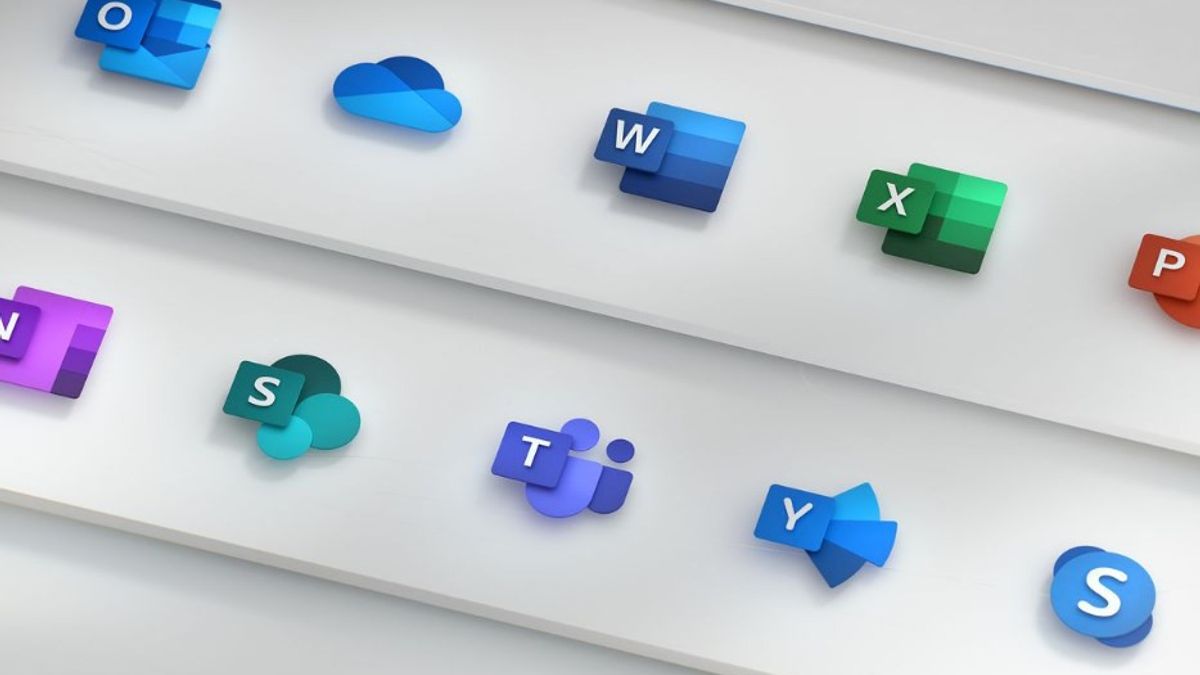
(usmnews) – Microsoft Office merupakan salah satu aplikasi yang paling sering digunakan di dunia kerja maupun pendidikan. Mengingat pentingnya aplikasi ini, menjaga Microsoft Office selalu dalam versi terbaru adalah hal yang sangat penting. Berikut adalah cara-cara update Microsoft Office yang mudah, praktis, dan cepat.
Mengapa Perlu Update Microsoft Office?
Sebelum kita membahas cara meng-update, mari kita pahami mengapa pembaruan ini penting:
- Keamanan Terjamin: Update rutin membantu melindungi data Anda dari ancaman keamanan.
- Fitur Terbaru: Pembaruan membawa fitur baru yang bisa meningkatkan produktivitas.
- Performa Lebih Baik: Update memperbaiki bug dan masalah lain yang bisa menghambat kinerja aplikasi.
Langkah-langkah Update Microsoft Office
Berikut adalah langkah-langkah mudah yang dapat Anda ikuti untuk meng-update Microsoft Office:
- Buka Aplikasi Microsoft Office:
- Buka salah satu aplikasi Office seperti Word, Excel, atau PowerPoint.
- Akses Menu Akun:
- Klik pada tab
Filedi pojok kiri atas. - Pilih
AccountatauAkundari menu yang muncul.
- Klik pada tab
- Periksa Pembaruan:
- Di bawah bagian
Product InformationatauInformasi Produk, cari tombolUpdate OptionsatauOpsi Pembaruan. - Klik
Update NowatauPerbarui Sekarang.
- Di bawah bagian
- Proses Pembaruan:
- Microsoft Office akan mulai memeriksa pembaruan dan mengunduh versi terbaru jika tersedia.
- Proses ini mungkin memerlukan beberapa menit tergantung pada kecepatan internet Anda.
- Restart Aplikasi:
- Setelah pembaruan selesai, Anda mungkin perlu me-restart aplikasi Office agar pembaruan dapat diterapkan.
Tips Agar Update Lebih Mudah
- Aktifkan Pembaruan Otomatis:
- Di menu
Update Options, Anda dapat memilihEnable Updatesuntuk mengaktifkan pembaruan otomatis. Dengan demikian, Office akan memperbarui secara otomatis tanpa perlu intervensi Anda.
- Di menu
- Periksa Secara Berkala:
- Meski sudah mengaktifkan pembaruan otomatis, ada baiknya Anda memeriksa secara manual sesekali untuk memastikan semua aplikasi selalu ter-update.
- Koneksi Internet Stabil:
- Pastikan Anda memiliki koneksi internet yang stabil saat melakukan pembaruan agar proses unduhan dan instalasi berjalan lancar.
Solusi Jika Mengalami Kendala
Jika Anda mengalami masalah saat mencoba meng-update Microsoft Office, berikut beberapa solusi yang bisa dicoba:
- Periksa Koneksi Internet:
- Pastikan koneksi internet Anda stabil dan cukup kuat untuk mengunduh pembaruan.
- Restart Komputer:
- Kadang-kadang, merestart komputer dapat membantu mengatasi masalah yang mungkin menghalangi proses pembaruan.
- Hubungi Dukungan Microsoft:
- Jika masalah tetap berlanjut, Anda dapat menghubungi dukungan pelanggan Microsoft untuk mendapatkan bantuan lebih lanjut.
Kesimpulan
Meng-update Microsoft Office adalah langkah penting untuk memastikan Anda mendapatkan pengalaman terbaik saat menggunakan aplikasi ini. Dengan mengikuti langkah-langkah di atas, Anda dapat dengan mudah, praktis, dan cepat meng-update Microsoft Office Anda. Jangan lupa untuk selalu menjaga aplikasi Anda tetap up-to-date agar tetap aman, efisien, dan selalu mendukung produktivitas Anda.
Selamat mencoba!













